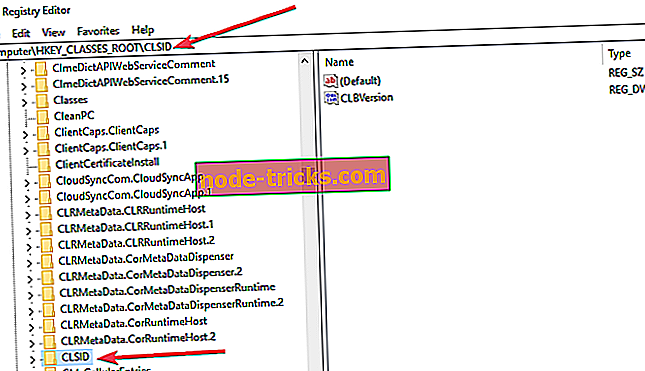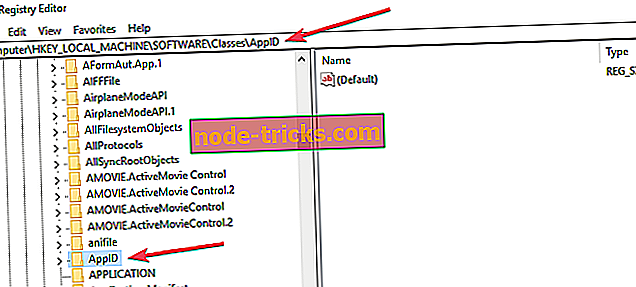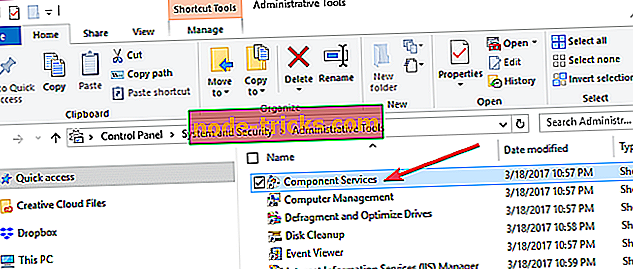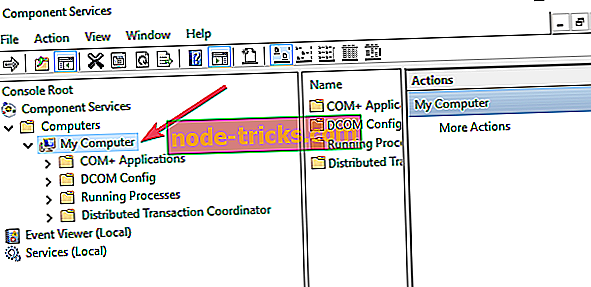„Windows 10“ klaidos paskirstymas 10016: Kaip ją išspręsti?
Galbūt susidūrėte su žinoma „ Distribcom 10016“ klaida „Windows 10“ operacinėje sistemoje. Tiesą sakant, tai yra žinoma klaida, ir ji buvo maždaug nuo „Windows 8“ pradžios. Deja, klaidos neatrodo išspręstos net po atnaujinimo. Tai iš esmės kyla dėl to, kad trūksta vartotojo teisių, kai programa bando paleisti DCOM serverį.
Nors nėra žinoma, kad klaida sukelia rimtą žalą jūsų operacinei sistemai, tai gali būti erzina ją nuolat spręsti. Jis pristatomas vartotojui sistemos klaida, kartu su pranešimu, turinčiu APPID ir CLSID. Tai tik todėl, kad abu jie yra unikalūs kiekvienai programai ir jie reikalingi leidžiant konkrečiai programai.
Pažvelkite į šiuos du sprendimus, kurie tikrai gali padėti pašalinti „Windows 10“ paskirstytąjį telefoną 10016.
Kaip galiu išspręsti „Windows 10“ klaidą „distribcom 10016“?
1 sprendimas: registro raktų trynimas
Prieš bandant atlikti bet kokius pakeitimus, rekomenduojama išsaugoti savo registro vertybių kopiją. Sprendimas veiks tik tuomet, jei prisijungsite kaip administratorius arba įgalinsite administratorius.
- Eikite į paieškos laukelį ir įveskite „regedit“.
- Bus rodomas paieškos rezultatų sąrašas ir, norėdami jį atidaryti, galite spustelėti regedit .
- Perkelkite pelę į „HKEY_LOCAL_MACHINESOFTWAREMicrosoftOle“ skyrių ir ištrinkite šiuos klavišus: DefaultAccessPermission, DefaultLaunch, PermissionMachineAccessRestriction, MachineLaunchRestriction
- Galiausiai galite išsaugoti pakeitimus iš naujo paleisdami kompiuterį.
Jei ištrinsite pirmiau minėtus keturis raktus iš registro, numatytosios sistemos bus parašytos sistemai. Todėl tos programos, kurioms reikia prieigos prie DCOM serverio, galiausiai galės gauti prieigą.
2 sprendimas. Įgalinkite pakankamas teises
- Paspauskite „ Windows + R“, jūsų sistemoje bus atidarytas dialogo langas „ Run“ .
- Be to, dialogo lange Vykdyti reikia įrašyti regedit ir spustelėkite mygtuką Gerai .
- Jūs galėsite matyti registro rengyklę savo sistemoje vos per kelias sekundes.
- Eikite į aplanką HKEY_CLASSES_ROOT >> CLSID, išplėskite jį ir pažymėkite CLSID aplanką, turintį tą patį CLSID klaidą. Dešiniuoju pelės mygtuku spustelėkite ir pasirinkite tą aplanką.
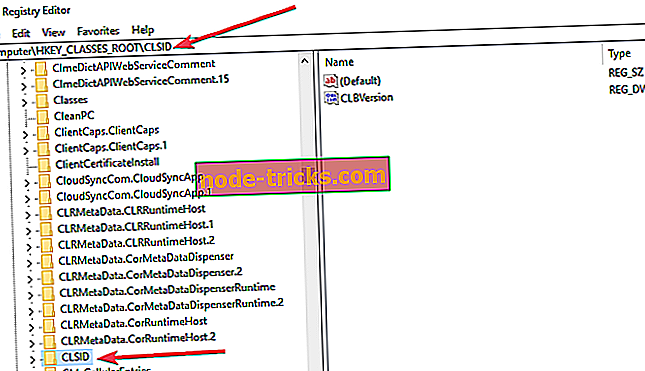
- Galėsite pamatyti savininką lango viršuje. Turite pakeisti savininko grupę administratoriams.
- Dabar turite pasirinkti Pakeisti visus vaiko objekto leidimo įrašus, kuriuos galima rasti savininko lango apačioje.
- Pamatysite „Windows“ saugos įspėjimą, dabar spustelėkite „ Gerai“ ir „ Taip“ mygtukus.
- Spustelėkite mygtuką Pridėti , įveskite lauką Visiems ir ankstesniame leidimų lange spustelėkite mygtuką Gerai .
- Pagrindinių leidimų lango viršuje pamatysite naudotojų sąrašą . Dabar pasirinkite „ Visi“ naudotojų sąraše ir pasirinkite leisti, kad naudotojui būtų suteiktas pilnas valdymas .
- Spustelėkite Gerai, kad galėtumėte visiškai valdyti ir išsaugoti pakeitimus.
- Toliau turite išplėsti šiuos aplankus pagal HKEY_LOCAL_MACHINE >> Programinė įranga >> Klasės >> AppID.
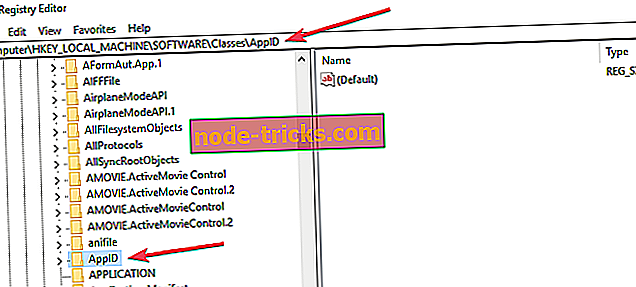
- Pasirinkite aplanką, turintį APPID, panašų į klaidos pranešimą, ir spustelėkite jį dešiniuoju pelės klavišu.
- Pakartokite 5–10 veiksmus, kad leistumėte atitinkamoms programoms pakankamai leidimų.
- Bus matomas registro raktas, kuris bus panašus į tą, kuris sukelia klaidą.
- Atidarykite meniu Valdymo skydas ir pereikite prie viršutiniame dešiniajame kampe, kad įjungtumėte piktogramų rodinį .
- Toliau reikia pereiti prie Administravimo įrankių >> Komponentų paslaugos
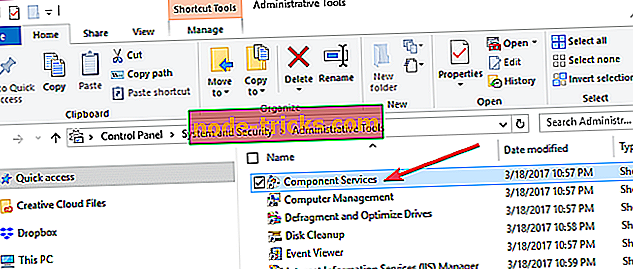
- Eikite į kompiuterį >> Mano kompiuteris.
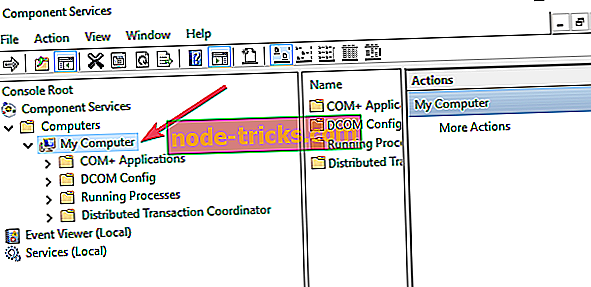
- Dešiniuoju pelės mygtuku spustelėkite problemą sukeliančią paslaugą, spustelėkite Ypatybės ir pasirinkite skirtuką Sauga .
- Jei teisingai atlikote visus ankstesnius veiksmus, kad nustatytumėte registro teises, galite pasirinkti Tinkinti pagal paleidimo ir aktyvinimo leidimus, prieigos teises ir konfigūracijos leidimų kategorijas.
- Spustelėkite Redaguoti prieš paleisties ir aktyvinimo leidimus. ( Spustelėkite Pašalinti, jei gaunate tokį įspėjimą „vienas ar daugiau pridedamų leidimų įrašų turi neatpažintą tipą“)
- Dabar suraskite sistemą pagal naudotojų sąrašą. Jei negalite jo rasti, spustelėkite mygtuką Pridėti, įveskite System ir paspauskite mygtuką OK .
- Dabar galėsite pasirinkti Sistemą pagal vartotojo sąrašą dabartiniame lange. Ieškokite vietinio paleidimo ir vietinio aktyvinimo ir pasirinkite Leisti.
- Spustelėkite Gerai, kad išsaugotumėte pakeitimus, ir pakartokite 21 veiksmą prieigos prie leidimų ir konfigūracijos leidimų atveju .
- Galiausiai rasite kitas ClSID ir AppID reikšmes. Pakartokite šiuos veiksmus visoms toms reikšmėms, kurios buvo išvardytos įvykių žurnaluose.
- Pakeitimai įsigalios po to, kai baigsite paleisti sistemą.
Nors antrasis sprendimas yra ilgas ir drąsus, rekomenduojama tik tiems vartotojams, kurie per pirmąjį metodą negali išspręsti klaidos.
Dauguma naudotojų galėjo išspręsti šią problemą per abu. Taigi jūs tikrai negalėsite atsikratyti klaidos, jei teisingai sekate kiekvieną žingsnį.
Nesivaržykite pasidalinti su mumis, jei turite kokių nors greitų klaidų.
SUSIJUSIOS GAIRĖS, KURIEMS REIKIA PATIKRINTI:
- Na tai yra nepatogus: kaip pataisyti klaidą 0x80070002 „Windows 10“
- Geriausia „Windows 10“ registro paieškos programa
- Kaip peržiūrėti registro failus be importavimo „Windows 10“